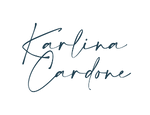¿Sabías que tienes una llave secreta a tu disposición para desbloquear características de Pinterest que no puedes acceder desde la página web?
Así es, y esa llave es tu teléfono móvil. Mientras muchas personas luchan por destacar en esta plataforma, tú puedes estar un paso adelante si aprendes a utilizar la app de Pinterest. Con ella, podrás crear y subir pines mucho más creativos y efectivos que los que compartes desde la versión web.
Hoy quiero mostrarte el App de Pinterest: conoce y domina todas sus funciones, sus características, consejos y trucos para que le des una vuelta a la manera en que compartes tus pines, imágenes, fotos y vídeos. Recuerda que cada pin es una oportunidad para conectar y crecer en tráfico orgánico y visibilidad y para que la aproveches al máximo, aquí tienes esta guía con el paso a paso para la aplicación móvil de Pinterest.
Si quieres ver la versión en video de esta publicación, ¡haz clic a continuación!
Descubre la aplicación móvil de Pinterest y sus ventajas
En este artículo App de Pinterest: conoce y domina todas sus funciones, te cuento todo lo que te ofrece esta aplicación, desde una experiencia completa para crear, compartir, analizar y promocionar tu contenido de forma efectiva, desde la palma de tu mano. Conocer todas sus características que te permitirá compartir contenido de manera más creativa.
Así que comencemos, ¡vamos a explorar paso a paso cómo utilizar la app de Pinterest en tu teléfono móvil!
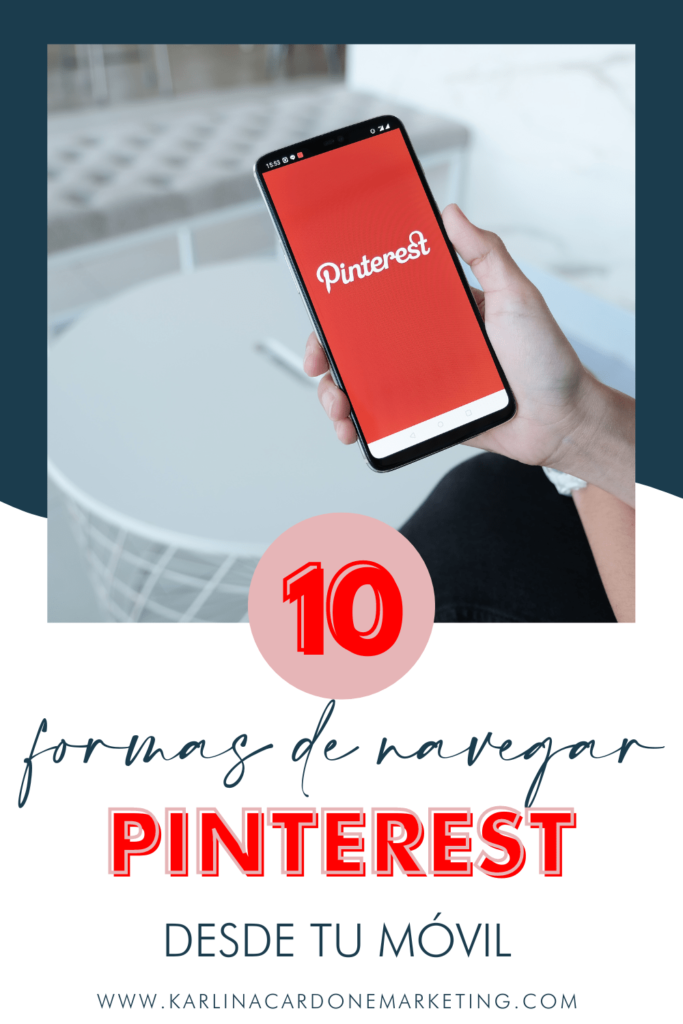
1. Conoce la app de Pinterest
La aplicación móvil de Pinterest es una herramienta valiosa para tu marca o negocio, no solo por la inmediatez y accesibilidad que te brinda, también por sus funciones únicas. Lo primero que tenemos que hacer es instalarla en tu teléfono móvil.
Descarga la Aplicación:
- Si tienes un iPhone, dirígete a la App Store. Si usas un teléfono Android, busca la app en la Play Store.
- Descarga e instala la aplicación.
- Sigue el proceso para crear tu cuenta en Pinterest.
- Añade una foto de perfil y personaliza tu perfil según tus preferencias.
Explora la Aplicación:
Al abrir la app, encontrarás varios elementos:
- 🏠 Inicio (Casita): Aquí verás recomendaciones y contenido relevante.
- 🔍 Buscador: Encuentra inspiración buscando temas específicos.
- ➕ Crear un Pin: Crea tus propios pines con imágenes, enlaces y descripciones.
- ⋮ Menú de Opciones: Accede a configuraciones, notificaciones y más.
- 📸 Tu Perfil: Gestiona tus tableros y pines.
2. Búsquedas en la aplicación móvil de Pinterest
Pinterest es el lugar donde buscamos inspiración e ideas y que mejor que encontrarlas cada vez que las necesites, solo con tener a la mano tu teléfono. Hacer búsquedas en Pinterest es sencillo y rápido. Aquí te explico cómo:
- Búsqueda por Pines:
Al hacer clic en la lupa, accederás al buscador principal. Ingresa tu búsqueda y la app de Pinterest te arrojará resultados relacionados. Puedes explorar el contenido de cuentas específicas o por contenido relacionado, que puedes guardar en tus tableros o compartirlos con otros.
- Explorando Pines Relevantes:
Una vez que tengas el resultado de tu búsqueda, explora los pines relacionados con tus intereses, haciendo clic para conocer el contenido más a fondo. Por ejemplo, si ves un pin sobre “cómo hacer marketing de contenidos para tu negocio”, puedes hacer clic en él, así te dirigirá al post del blog, canal de YouTube o el link de destino al que esté enlazado.
- Publicidad y Más Ideas:
En la parte superior del buscador, aparecen los anuncios de empresas que han pagado por visibilidad. Puedes visitar su página haciendo clic en el botón correspondiente. También aparece los pines relacionados con tiendas.
Recuerda que las búsquedas se actualizan constantemente según las tendencias y las preferencias de los usuarios.
3. Palabras Clave y Búsquedas en Pinterest
Pinterest es un buscador y como tal, las palabras clave son my importantes al momento de realizar tus búsquedas o de posicionar tu contenido, en caso de que tengas tu marca o negocio tenga presencia en Pinterest. Veamos cómo puedes aprovechar esta información y así aprender todo sobre la App de Pinterest: conoce y domina todas sus funciones, aquí
Búsqueda de Palabras Clave:
- Al utilizar la lupa, en la aplicación, puedes buscar palabras clave específicas. Por ejemplo, si buscas “cómo hacer email marketing”, obtendrás resultados relacionados con ese tema.
- Observa los pines que aparecen en la parte superior de los resultados. Estos pueden ser relevantes para tu búsqueda.
Conexiones Relevantes:
- Además de los pines, presta atención a las palabras clave sugeridas que están relacionadas con tu búsqueda, que aparecen en la parte superior de tu búsqueda.
- También puedes seguir explorando pines relacionados en la parte inferior de la pantalla. Estos te llevarán a contenido específico.
Importancia de las Palabras Clave:
- Las palabras clave son esenciales para encontrar contenido relevante en Pinterest. Te conectan con temas específicos y te ayudan a descubrir nuevas ideas.
- Siempre mantente atento a las actualizaciones y cambios en las tendencias, ya que esto afectará las palabras clave populares.
4. Búsquedas Avanzadas en Pinterest: explora con la cámara y consigue justo lo que quieres
Las búsquedas avanzadas es una función exclusiva de la app de Pinterest que facilita tanto al usuario como a las marcas, resultados más específicos. ¿Quieres saber como funciona? Aquí tienes algunos consejos para aprovechar al máximo esta función:
Búsqueda Visual con la Cámara:
Si tienes un producto específico o una imagen que te gustaría buscar, utilizar la función de búsqueda visual.
- Abre la aplicación de Pinterest y selecciona la cámara (icono de la camarita) en la barra de búsqueda.
- Toma una foto del producto o sube una imagen desde tu galería.
- La plataforma te mostrará productos similares al de la imagen que podrías comprar.
- Los resultados mediante dos alternativas: “Explorar” donde encontraras todo el contenido relacionado y “Tienda”, que te llevará a perfiles donde puedes comprar el producto que buscas
- También puedes acceder al menú de tres puntos para ver cuentas que sigues, ajustes y mensajes.
Pinterest ha adecuado su plataforma para facilitar las búsquedas de los usuarios. Por eso, es la primera opción para tantas personas que quieren encontrar productos y contenido relevante.
5. Perfil en Pinterest: tu carta de presentación
¿Sabías que tu perfil de Pinterest funciona como una carta de presentación visual?
Es la primera impresión que das a otros usuarios y potenciales clientes, por lo que es crucial cuidarlo y optimizarlo para que transmita el mensaje correcto. A continuación te explico como acceder y editarlo desde la App de Pinterest: conoce y domina todas sus funciones.
Accede a tu Perfil:
En la esquina inferior derecha, verás tu foto de perfil. Al hacer clic en ella, tendrás acceso a tu perfil personal. Podrás ver tu portada, que debe comunicar el propósito de tu marca, tu nombre de usuario y tu bío. Estas deben contener palabras clave y la información clara de quién eres, a quién ayudas y de qué manera.
Analíticas y Audiencia:
Dentro de tu perfil, encontrarás opciones para ver tus analíticas. Esto te mostrará datos sobre el rendimiento de tus pines y la audiencia que consume tu contenido.
Observa qué pines son más populares y cómo puedes mejorar tu estrategia.
Cómo editar tu perfil:
Desde los tres puntos en la esquina superior derecha, puedes editar diferentes aspectos:
- Portada: Cambia la imagen de portada o banner de tu perfil. Asegúrate de que sea relevante y atractiva.
- Información de Perfil: Agrega palabras clave que describan tus intereses o negocio. Esto ayudará a que otros usuarios te encuentren.
- Foto de Perfil: Puedes cambiar tu foto de perfil en cualquier momento.
- Configuración: Allí encontrarás ajustes, opciones de edición y más.
6. Crear y Compartir Pines en Pinterest
Crear y compartir pines de desde la app de Pinterest, además de ser más rápido, te permite aprovechar todas las funciones extra que la versión web no tiene. Funciones de edición, como colores, stickers, audio y otras más que puedes descubrir siguiendo estos pasos:
Diseño del Pin:
- Selecciona un pin que ya hayas realizado o diseña uno nuevo.
- Asegúrate de que el título del pin contenga palabras clave relevantes. Esto ayudará a que otros usuarios encuentren tu contenido.
- Agrega una descripción al pin. Sé claro y conciso sobre lo que representa.
Enlaces y Etiquetas:
- Incluye un enlace en el pin. Puede dirigir a una página web, un blog o cualquier otro destino relevante.
- Elige un tablero existente donde quieras guardar el pin. Si aún no tienes un tablero relacionado, crea uno nuevo.
- Etiqueta el pin con palabras clave adicionales. Esto ampliará su alcance y lo hará más fácil de encontrar.
Programación de Pines:
Una característica interesante es la posibilidad de programar cuándo deseas que se publique el pin. Puedes programar hasta 30 pines. Decide si deseas publicarlo de inmediato o dejarlo en borrador para más adelante.
7. Aprovecha las herramientas de la app de Pinterest para personalizar tu cuenta
A esto me refiero cuando te hablo de las funciones adicionales que tiene la aplicación móvil de Pinterest, son herramientas con las que puedes darle un toque personalizado a tus publicaciones y así diferenciarte del resto.
Colores y Tipografía:
Experimenta con diferentes colores y tipos de letras. Puedes cambiar el color del texto y seleccionar exactamente el tono que desees. Utiliza la herramienta del gotero para seleccionar colores específicos presentes en tu pin
Elementos Gráficos:
Agrega elementos gráficos como flechas, líneas o formas. Estos pueden hacer que tu pin sea más llamativo y fácil de entender. Con los stickers agregas un toque divertido y diferenciador a tu contenido. También puedes etiquetar colaboradores o resaltar productos relevantes.
Etiquetas y Preguntas:
Los stickers, además de elementos gráficos, incluyen etiquetas que te permiten mencionar otras cuentas, útiles cuando haces colaboraciones, por ejemplo. También puedes incluir stickers de preguntas, que te ayudará a aumentar la interacción y comentarios.
Filtros y Efectos de Audio:
Experimenta los diferentes filtros de la app de Pinterest para darle un estilo único a tus imágenes. Con las diferentes opciones de audio puedes incluir música o grabar tu voz para explicar más sobre el pin o compartir tus ideas.
8. Tableros en Pinterest: Organización y Colaboración
Los tableros en Pinterest son como los corchos, carteleras o vitrinas virtuales donde organizas los pines por temas, intereses o categorías. Son esenciales en Pinterest, porque los usuarios siguen e incluso puedes pedirles a otras personas que sean colaboradores.
Creación de Tableros:
En la sección de “Tableros” puedes crear un nuevo tablero haciendo clic en el signo +
Asígnale un nombre relevante, con palabras clave y relacionado con el tema o nicho que deseas abordar.
Personaliza tu Tablero:
Puedes agregar una imagen de portada o “cover” al tablero. Elige una imagen que ilustre su contenido. Si deseas colaborar con otras personas en el tablero, invítalas a participar como colaboradores.
Etiquetas y Palabras Clave:
Los tableros deben tener palabras clave relevantes. Esto ayudará a que otros usuarios encuentren tu contenido.
Explora pines de otras personas o cuentas relacionados con el tema de tu tablero.
9. Comparte tu Perfil con el Pin Code:
La app de Pinterest incluso te ayuda a compartir de manera más sencilla con el Pin Code. Este es un código especial, como un QR, pero exclusivo de Pinterest.
Para activar tu Pin Code:
Para activar tu Pin Code, haz clic en tu foto de perfil y selecciona la opción de descargar Pin Code. Al escanear este código, los usuarios serán dirigidos directamente a tu perfil.
También desde la parte superior del tu perfil, en el icono de compartir, puedes enviar el link de tu perfil a otras personas.
10. Nueva Función: Tipos de Cuerpo en Pinterest
Una nueva actualización de Pinterest que quiero compartirte hoy es las búsquedas por tipos de cuerpo o Body type. Esta función te permite elegir tu tipo de cuerpo para obtener recomendaciones de outfits y moda más específicos y ajustados a tu realidad.
Cómo Funciona:
Al buscar palabras clave como “summer outfits” o “office wear”, verás una opción para seleccionar tu tipo de cuerpo. Puedes elegir entre diferentes categorías, como “rectangular”, “triangular”, “reloj de arena”, etc.
Una vez que seleccionas tu tipo de cuerpo, Pinterest te mostrará outfits y prendas que se adaptan mejor a tu figura.
Esto facilita encontrar inspiración y descubrir nuevas tendencias que se ajusten a tus necesidades.
Aquí tienes una guía completa sobre la aplicación móvil de Pinterest. Recuerda que en el App de Pinterest: conoce y domina todas sus funciones, podrás explorar y aprovechar sus ventajas. La aplicación móvil de Pinterest es inspiración y la tienes en la palma de tu mano.
Si necesitas una asesoría personalizada con tu cuenta Pinterest, no dudes en agendar una consulta, estoy aquí para ayudarte.